こんにちは。
セールスグループの中嶋(mnakajima18)です。
11月に入りだいぶ寒くなってきましたが、みなさん体調は崩していないでしょうか。
寒さには体の中から温めることが大事です。そこで是非オススメしたい「生姜とん汁」
少し置いても温かさを保ち続けますし、インスタントで売っているのでお試しください!
さて、今年の夏にIAMアカウントでEC2インスタンスがリソースレベルで操作制限できるようになりました。
【AWS発表】EC2とRDSのリソースにリソースレベルのアクセス許可を設定可能に
これまでプロジェクトごと、部署ごとに閲覧できるインスタンスを制限したい声がたくさんあったので、非常に便利な機能です。
しかし、IAMアカウントの作成はJSON形式で制限内容を書かなくてはいけなく、いくらサンプルポリシーがあっても管理者の方は少し手間が発生してしまいます。
そんな課題を「Cloudworks」であればGUIで日本語で簡単に制限設定が可能となります。
先日、Cloudworksのリニューアルについて当社ブログ記事(Cloudworksが変わります)にて紹介させていただいておりましたが、今回はその設定手順の詳細をご紹介します。
Cloudworksによるリソース制限方法
1.各インスタンスにタグ付け
まずはAWSのManagement Consoleにログインし、リソースを制限したいインスタンスにタグを割り当てます。
今回はこちらのタグを割り当てることにしました。
| Key | Value |
|---|---|
| Cloudworks | test1 |
| Cloudworks | test2 |
インスタンスのダッシュボードを開き、タグを割り当てます。
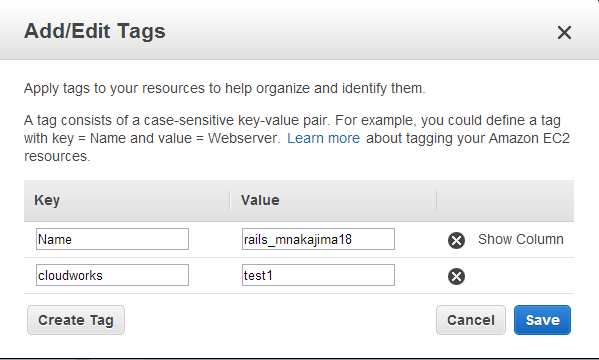
同じようにtest2のタグの割り当ても行います。
2.Cloudworksのグループ設定
Cloudworksにはグループとユーザーの概念があります。
詳しくはこちらをご覧ください。
グループで様々な制限を設定し、グループに各ユーザーを登録することでユーザーは登録されたグループの制限に従う形となります。
まずはグループの設定を行いましょう。
KeyがCloudworks、Valueがtest1のインスタンスのみ表示させる制限を設定します。
グループ名:Sales1アカウント
利用するAWSアカウント:Salesアカウント
制限するリソースタグ:TagにCloudworks、Valueにtest1

3.ユーザー登録
作成したグループにユーザーを登録します。
先ほど作成した「Sales1アカウント」グループに「Cloudworksデモ用アカウント」というユーザーを登録します。

ユーザー登録はこれで完了です。
4.リソース制限の確認
まずは何も制限がされていない状態はこちら

タグがついてないインスタンス、test1のインスタンス、test2のインスタンス全てが表示されています。
続いて先ほど制限したグループに登録した「Cloudworksデモ用アカウント」ユーザーでログインしたダッシュボードがこちら

test1のタグのインスタンスのみが表示されています。
このように簡単に設定ができ、さらに制限するインスタンスが増えた場合はグループを新規追加し登録するユーザーを追加するだけです。
まとめ
Cloudworksを使って制限することで将来的に運用しやすい環境が作られると思います。
まずは一度お試しくださいませ!

